WPS PPT放映时查看备注内容的方法
时间:2023-12-29 09:51:18作者:极光下载站人气:232
wps是我们时常需要使用的编辑软件,很多小伙伴喜欢通过该软件进行相应的编辑设置,其中我们可以通过这款软件进行PPT演示文稿的制作,很多时候,在我们的工作中和生活中都会需要进行PPT文件的编辑设计,在编辑的时候,会需要对其中某些幻灯片页面进行备注内容的添加,添加的备注内容可以是扩展PPT内容,让自己在演示的时候可以查看到自己编辑的备注内容,添加想要查看备注内容,需要先提前添加好备注,下方是关于如何使用WPS PPT放映时显示备注内容的具体操作方法,如果你需要的情况下可以看看方法教程,希望对大家有所帮助。

方法步骤
1.首先我们需要先添加备注,之后点击需要添加备注的幻灯片,之后在页面的底部位置就可以进行备注内容的输入了,如图所示。
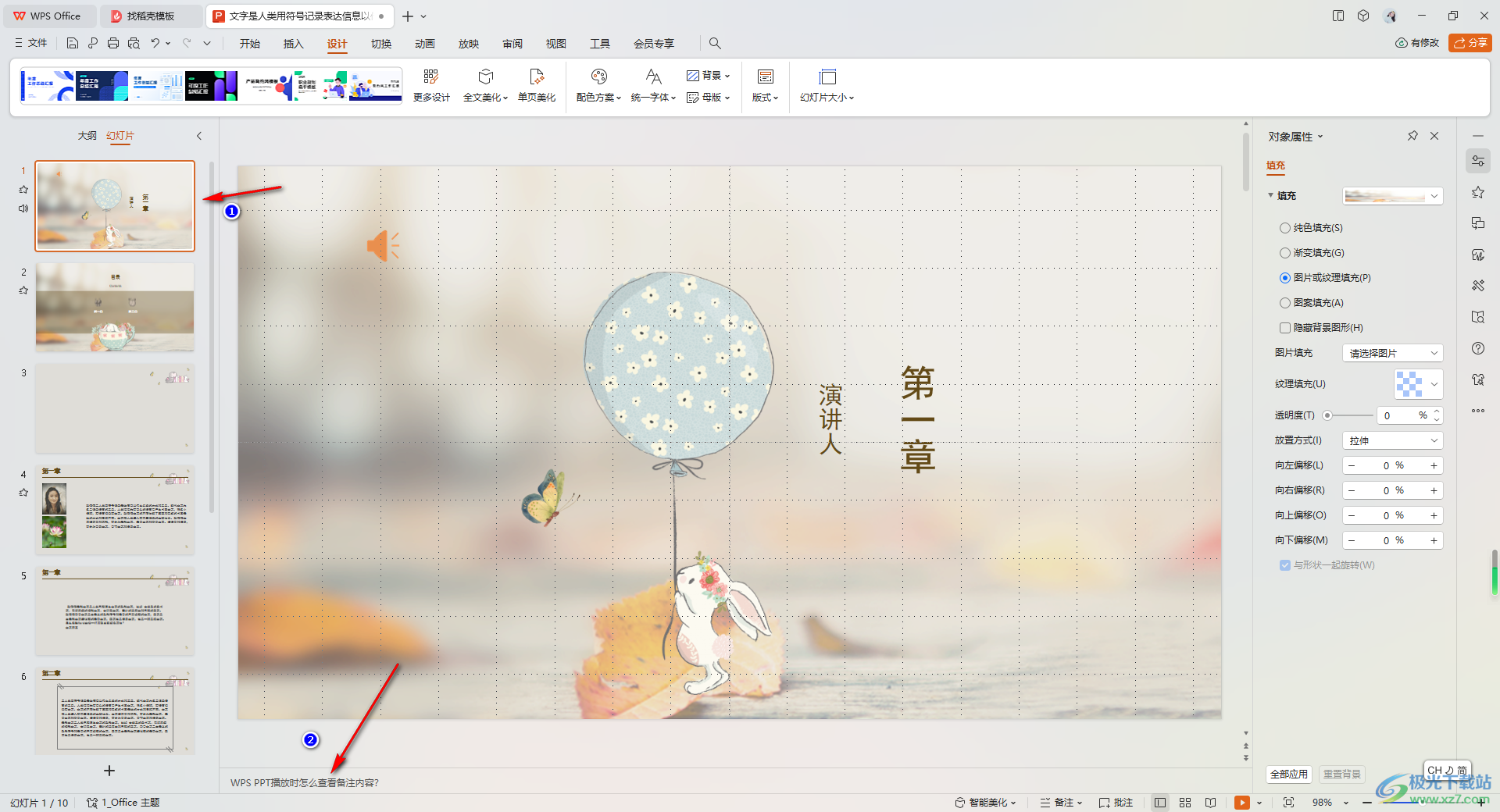
2.此外,我们还可以直接用鼠标将页面顶部的【放映】选项卡进行点击一下,之后在工具栏中将【演讲备注】选项进行点击。
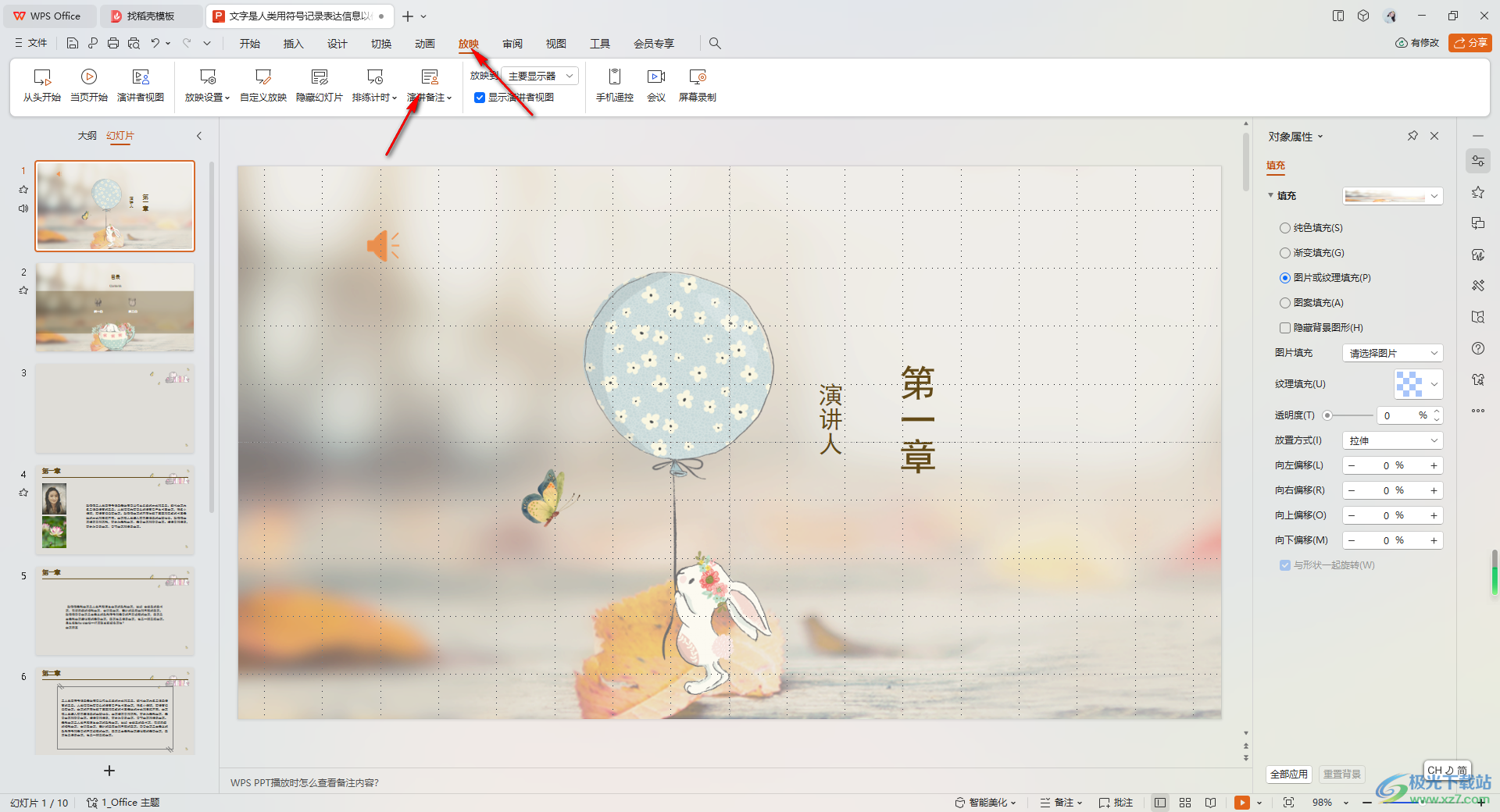
3.这时,我们就可以在打开的窗口中,直接输入自己需要备注的内容,之后点击确定就可以了。

4.添加好备注之后,将页面的左侧上方的位置点击【当页开始】,进入到放映幻灯片的页面中。
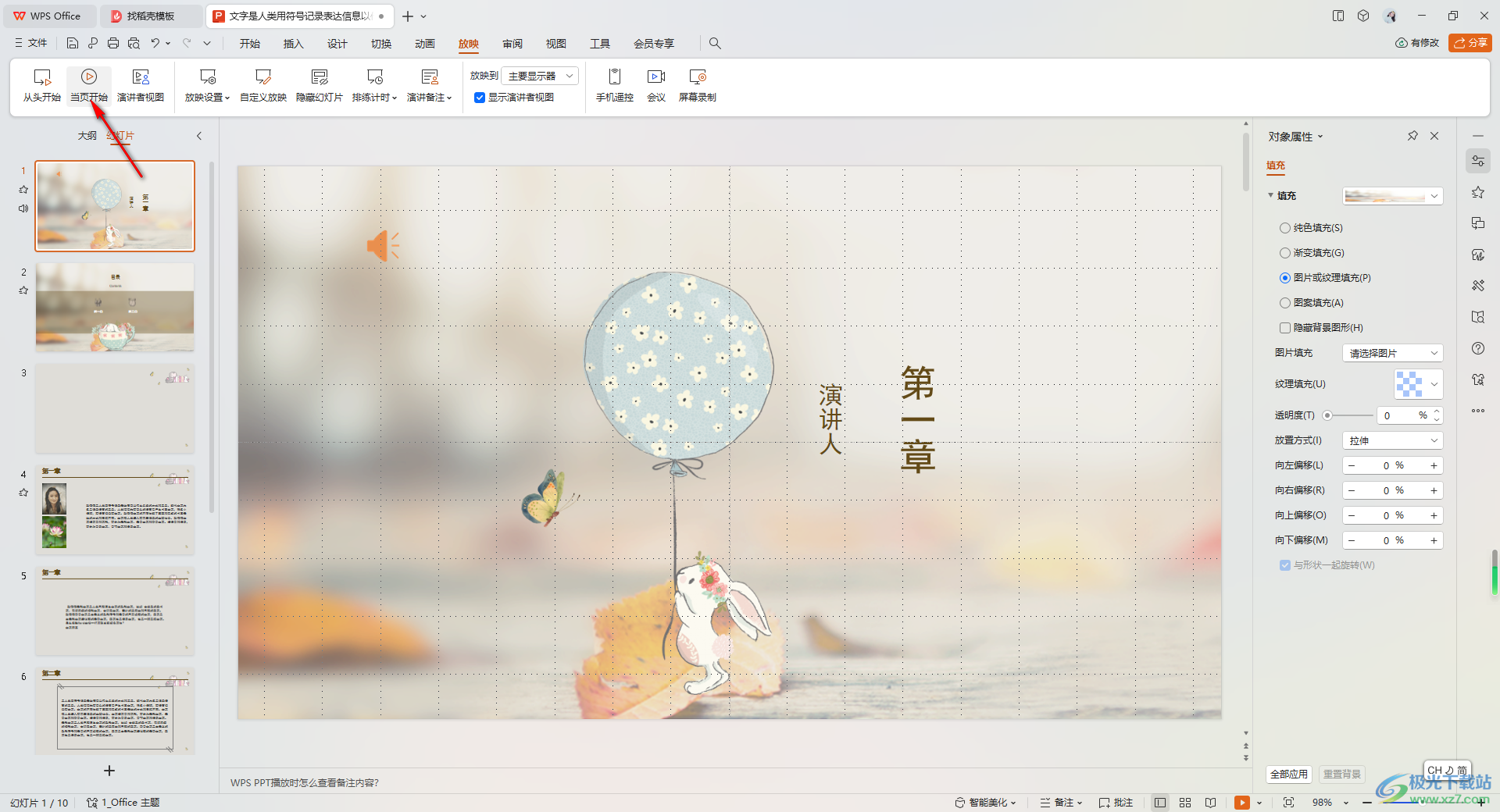
5.之后在放映的时候,直接用鼠标右键将页面进行点击一下,随后即可弹出一个菜单选项,将其中的【演讲备注】选项进行点击。

6.这时即可查看到自己刚刚编辑的备注内容,如图所示。
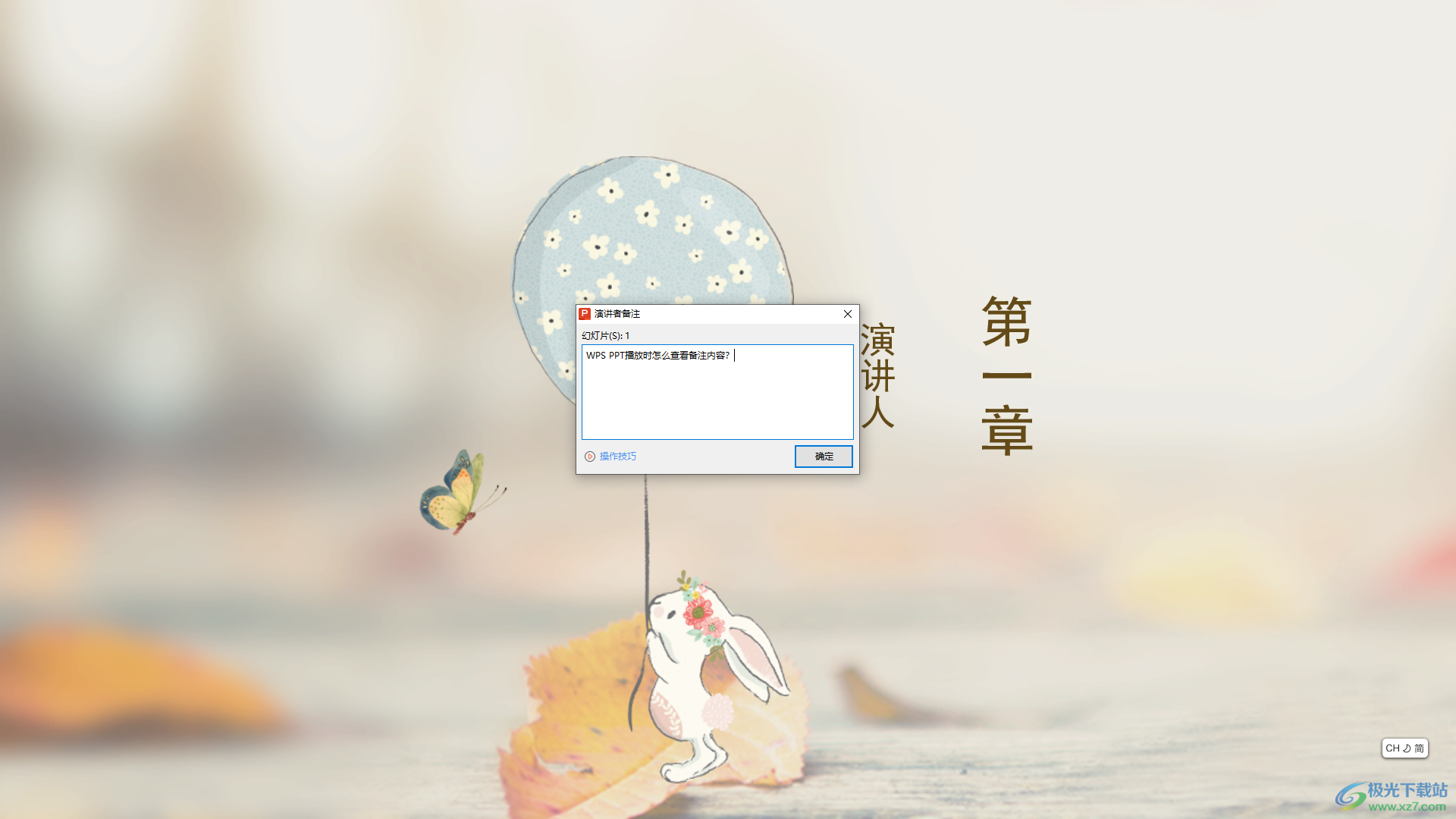
以上就是关于如何使用WPS PPT放映时显示备注的具体操作方法,我们在进行幻灯片制造的过程中,可以进行备注内容的添加,那么在放映演示的时候,可以通过上述的方法进行查看自己添加的备注内容,感兴趣的话可以操作试试。

大小:240.07 MB版本:v12.1.0.18608环境:WinAll, WinXP, Win7, Win10
- 进入下载
相关推荐
相关下载
热门阅览
- 1百度网盘分享密码暴力破解方法,怎么破解百度网盘加密链接
- 2keyshot6破解安装步骤-keyshot6破解安装教程
- 3apktool手机版使用教程-apktool使用方法
- 4mac版steam怎么设置中文 steam mac版设置中文教程
- 5抖音推荐怎么设置页面?抖音推荐界面重新设置教程
- 6电脑怎么开启VT 如何开启VT的详细教程!
- 7掌上英雄联盟怎么注销账号?掌上英雄联盟怎么退出登录
- 8rar文件怎么打开?如何打开rar格式文件
- 9掌上wegame怎么查别人战绩?掌上wegame怎么看别人英雄联盟战绩
- 10qq邮箱格式怎么写?qq邮箱格式是什么样的以及注册英文邮箱的方法
- 11怎么安装会声会影x7?会声会影x7安装教程
- 12Word文档中轻松实现两行对齐?word文档两行文字怎么对齐?
网友评论